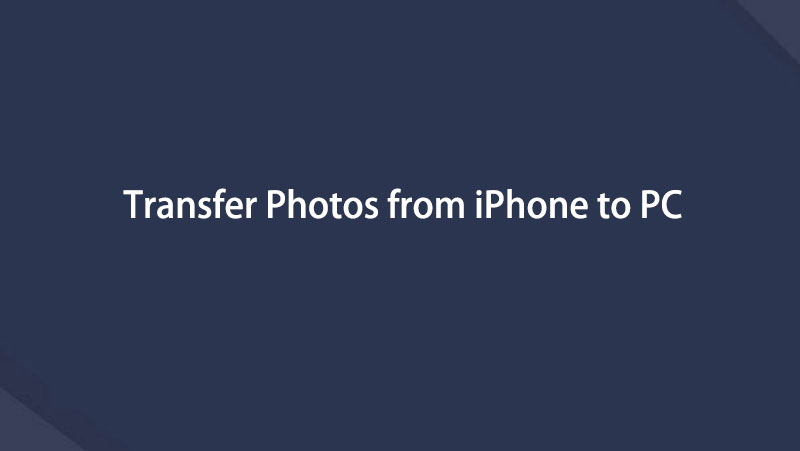- Přenos dat z jedné Micro SD karty do jiného Androidu
- Jak přenést obrázky z jednoho telefonu do druhého
- Jak přenést fotografie ze starého telefonu LG do počítače
- Jak přenést fotografie ze starého Samsungu do jiného Samsungu
- Přeneste kontakty z Samsungu do iPhone
- Přenos dat od společnosti LG do společnosti Samsung
- Přenos dat ze starého tabletu do nového
- Přenos souborů z Androidu do Androidu
- Přenos fotografií iCloud na Android
- Přenos poznámek pro iPhone do systému Android
- Přeneste hudbu iTunes do Androidu
Pozoruhodný průvodce, jak přesunout fotografie z iPhone do PC
 Přidal Lisa Ou / 15. listopadu 2023 16:00
Přidal Lisa Ou / 15. listopadu 2023 16:00Ahoj! Moje soubory se v poslední době potýkají s náhodným smazáním, protože moje neteř vždy hrála na iPhonu od té doby, co se vrátili domů. Mezitím jsme včera pořídili fotodokumenty našeho školního projektu, takže se obávám, že budou také smazány. Doufám tedy, že mi někdo může pomoci najít užitečnou metodu přenosu. Jak přenesu fotografie z iPhone do PC?
Vlastníte iPhone a PC místo Macu? Pokud ano, můžete mít potíže s nalezením způsobu přenosu mezi těmito dvěma zařízeními. Nechat si vyvinout váš mobilní telefon a počítač stejnou společností je obrovská výhoda, protože poskytují oficiální techniky pro přesouvání souborů. Ale v tomto případě musíte najít funkční způsob práce na vašich zařízeních.
Naštěstí pro vás je vše, co byste mohli potřebovat, obsaženo v tomto článku. Efektivní strategie pro přenos fotografií z iPhone do vašeho PC jsou uvedeny níže, včetně jejich informací. Kromě toho jsou k dispozici podrobné pokyny, které vám pomohou proces usnadnit a vyhnout se složitým procesům, které by mohly poškodit váš iPhone a PC.


Seznam příruček
Část 1. Přenos fotografií z iPhone do PC prostřednictvím iCloud Photos
Protože používáte iPhone, musíte vědět, že iCloud Photos je služba iCloud, která vám umožňuje ukládat mediální soubory. Své fotografie tedy můžete synchronizovat do cloudu přihlášením na svém iPhonu. Poté se k nim přihlaste také na počítači. Je to jeden z nejjednodušších způsobů, který můžete použít pro přenos fotografií mezi iPhonem a PC.
Přenos dat z iPhone, Android, iOS, počítače kamkoli a bez ztráty.
- Přesuňte soubory mezi iPhone, iPad, iPod touch a Android.
- Importujte soubory z iOS do iOS nebo z Androidu do Androidu.
- Přesuňte soubory z iPhone / iPad / iPod / Android do počítače.
- Uložte soubory z počítače do iPhone / iPad / iPod / Android.
Jediné, co však musíte zajistit, je připojení k internetu. Synchronizace fotografií na iCloud do značné míry závisí na stabilní síti. Váš internet proto musí být silný, aby je mohl úspěšně přesunout. Pokud ne, dokončení přenosu může trvat hodiny nebo nemusí fungovat vůbec.
Vezměte v úvahu bezpečný proces níže pro přenos obrázků z iPhone do PC prostřednictvím iCloud Photos:
Krok 1Klepněte na svůj iPhone Nastavení ikonu pro přístup k aplikaci a zobrazení možností. V horní části obrazovky vyberte svou profil A zvolte iCloud na následující obrazovce. Poté se zobrazí váš obsah iPhone, který má povolenou synchronizaci. Odtud klepněte na Fotky možnosti a poté zapněte Synchronizujte tento iPhone posuvníkem jej aktivujte pro synchronizaci iCloud.
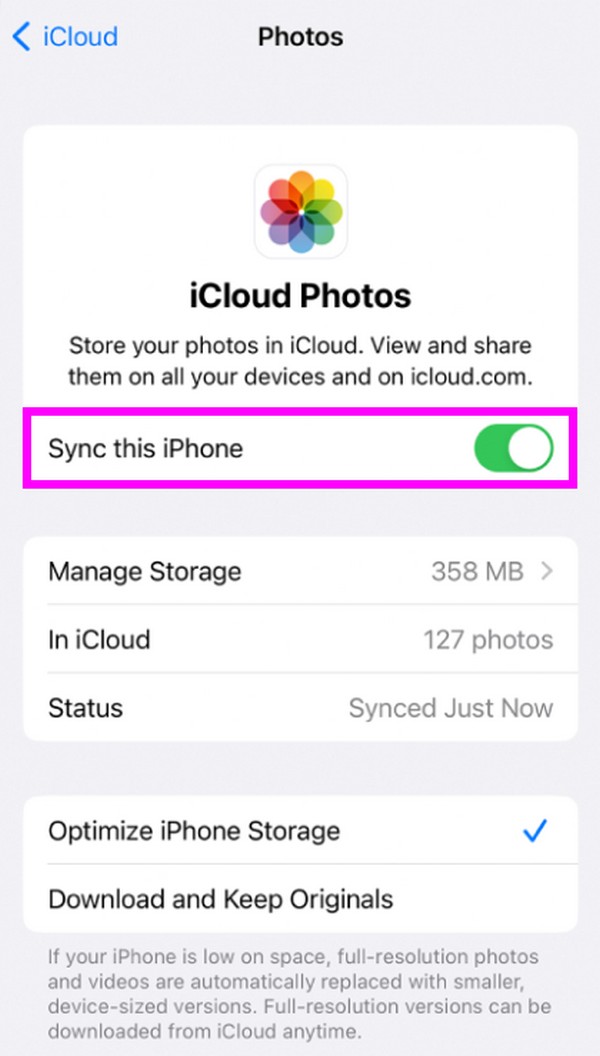
Krok 2Jakmile jsou fotografie synchronizovány s vaším účtem iCloud, zadejte prohlížeč na vašem PC a přihlaste se ke svému účtu na jeho oficiálních stránkách pomocí svého Apple ID. Když se funkce iCloud zobrazí na jeho webové stránce, vyberte Fotky pro zobrazení obrázků, které jste nedávno synchronizovali z iPhone. Nakonec vyberte obrázky, které chcete přenést, a klepněte na ikonu stahování.
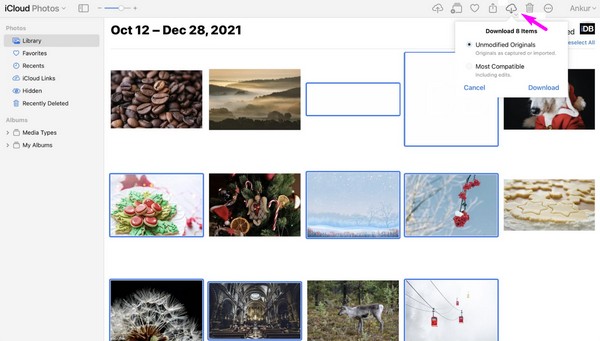
Případně si můžete stáhnout program iCloud pro Windows. Poté se přihlaste ke svému účtu a synchronizujte své fotografie iPhone kliknutím Fotky > možnosti, pak zkontrolujte iCloud Photos box. Konečně, hit Hotovo > Podat žádost pro přístup k fotografiím z iPhone na vašem PC.
Přenos dat z iPhone, Android, iOS, počítače kamkoli a bez ztráty.
- Přesuňte soubory mezi iPhone, iPad, iPod touch a Android.
- Importujte soubory z iOS do iOS nebo z Androidu do Androidu.
- Přesuňte soubory z iPhone / iPad / iPod / Android do počítače.
- Uložte soubory z počítače do iPhone / iPad / iPod / Android.
Část 2. Přenos fotografií z iPhone do PC pomocí USB kabelu
Pokud nemáte připojení k internetu, použijte místo toho kabel USB. Chcete-li přenést fotografie z vašeho iPhone do počítače, musíte pouze zkopírovat a vložit soubory. Ale i přes jednoduchost tohoto procesu musíte mít kabel USB, který lze připojit k iPhone a PC. Jinak nebudete mít prostředky k získání obrázků z iPhonu a jejich importu do PC. Ale nebojte se. Jakmile budete mít kabel, postup bude mnohem rychlejší a plynulejší.
Chcete-li pochopit, jak přenášet fotografie z iPhone do počítače se systémem Windows pomocí externí jednotky, postupujte podle jednoduchých pokynů níže:
Krok 1Připojte kabel USB k vašemu iPhone a připojte jeho druhý konec k jednomu z portů na vašem počítači. Jakmile počítač detekuje váš iPhone, ujistěte se, že povolíte požadavky na připojení, aby mohl číst vaše data.
Krok 2Dále přejděte do aplikace Fotky na počítači a stiskněte import tlačítko vpravo nahoře. Vyber Z výběru zařízení USB ze seznamu připojených zařízení. Nakonec najděte a vyberte obrázky, které chcete přesunout, a přeneste je do jedné ze složek v počítači.
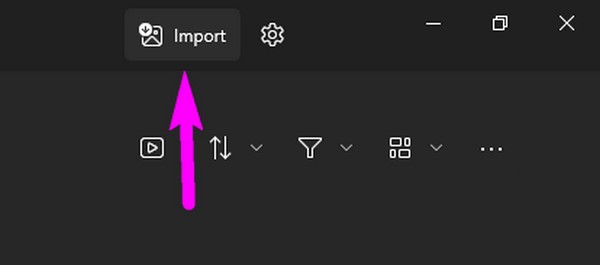
Část 3. Přenos fotografií z iPhone do PC pomocí FoneLab HyperTrans
FoneLab HyperTrans, na druhou stranu nemá mnoho požadavků, které by vám pomohly s přenosem dat. Pokud jste nebyli schopni provést předchozí techniky kvůli nedostatku zdrojů nebo nepohodlí, tento přenosový program musí být ten, který je určen pro vás. Bez ohledu na zařízení vám FoneLab HyperTrans umožní přesouvat různé typy dat, protože podporuje přenos souborů mezi iPhony, počítači a zařízeními Android. Proto nebudete mít problémy s kompatibilitou, zejména proto, že nabízí flexibilní způsoby připojení zařízení.
Přenos dat z iPhone, Android, iOS, počítače kamkoli a bez ztráty.
- Přesuňte soubory mezi iPhone, iPad, iPod touch a Android.
- Importujte soubory z iOS do iOS nebo z Androidu do Androidu.
- Přesuňte soubory z iPhone / iPad / iPod / Android do počítače.
- Uložte soubory z počítače do iPhone / iPad / iPod / Android.
Mezitím tento program nepřenáší pouze fotografie. Podporuje také hudební soubory, videa, dokumenty, fotografie a kontakty. dále FoneLab HyperTrans má užitečné funkce, které lze v určitých případech použít. Například vám to umožňuje převést obrázky HEIC na JPG nebo PNG. Můžete prozkoumat jeho rozhraní, objevit další funkce a užít si jejich používání.
Níže uvedený zvládnutelný postup je příkladem nejlepšího způsobu přenosu fotografií z iPhone do PC pomocí FoneLab HyperTrans:
Krok 1Stiskněte Stažení zdarma na oficiálních stránkách FoneLab Hypertrans. Tímto způsobem se jeho instalační program uloží do vašeho počítače během několika sekund. Po uložení povolte požadavky na instalaci programu a počkejte na stažení základních součástí. Nakonec spusťte nově nainstalovaný program v počítači.
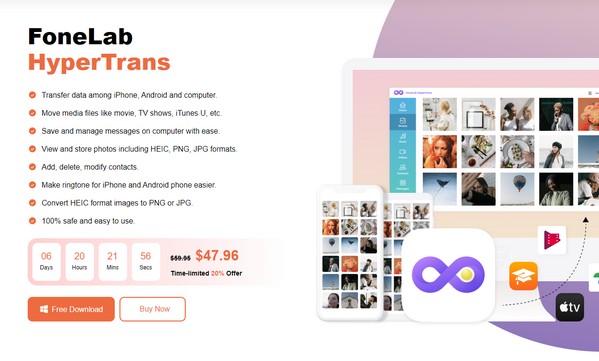
Krok 2Připojte každý konec lightning kabelu k vašemu iPhone a PC, když vás programové rozhraní požádá o připojení. Případně můžete k jejich připojení použít svou WiFi síť a poté stáhnout soubor MobieSync místo aplikace. Poté se ujistěte, že je váš iPhone vybrán v možnostech horní lišty, poté přejděte na Fotky sekce v levém podokně.
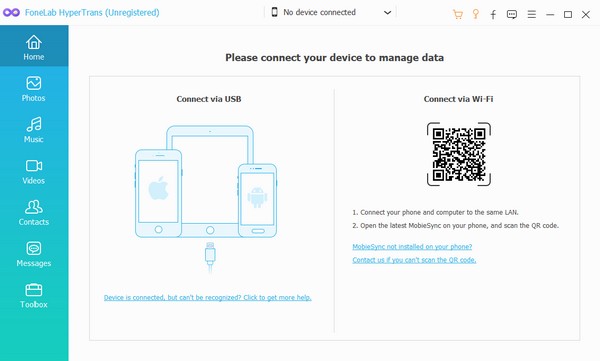
Krok 3Vyberte jednu ze zobrazených složek, kde je uložena fotografie, kterou chcete přenést. Dále je vyhledejte na pravém rozhraní a poté vyberte položky zaškrtnutím jejich políček. Když jsou všechny obrázky, které přesunete, vybrány, stiskněte ikona počítače v horní části a přeneste je do počítače.
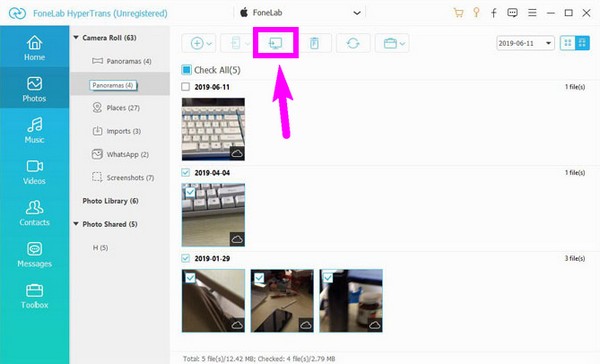
Část 4. Nejčastější dotazy o tom, jak přenášet fotografie z iPhone do PC
Přenos dat z iPhone, Android, iOS, počítače kamkoli a bez ztráty.
- Přesuňte soubory mezi iPhone, iPad, iPod touch a Android.
- Importujte soubory z iOS do iOS nebo z Androidu do Androidu.
- Přesuňte soubory z iPhone / iPad / iPod / Android do počítače.
- Uložte soubory z počítače do iPhone / iPad / iPod / Android.
1. Proč nemohu přenést fotografie z iPhone do PC?
Vaše metoda nemusí být použitelná pro přenos mezi iPhonem a PC. Vězte, že pouze několik strategií je účinných k provedení takového procesu přenosu. Proto se musíte ujistit, že ten, který se pokoušíte provést, je funkční. Pokud ne, můžete si procházet tento článek a objevovat postupy přenosu, které fungují pro iPhone a PC. Pokyny jsou také již výše, takže je stačí správně používat.
2. Která metoda je nejlepší pro přenos fotografií z iPhonu do PC?
Ze všech metod přenosu, které jsme testovali, můžeme říci, že FoneLab HyperTrans je zatím na vrcholu. Má přímočaré rozhraní, díky kterému může každý, dokonce i začátečník, zpracovat kroky bez námahy. Navíc podporuje několik typů dat a má bonusové funkce, které lze použít v mnoha situacích.
Děkujeme, že jste přenesli své fotografie z iPhone do počítače pomocí programů a strategií, které se osvědčily. Více takových řešení najdete na FoneLab HyperTrans místo.
Přenos dat z iPhone, Android, iOS, počítače kamkoli a bez ztráty.
- Přesuňte soubory mezi iPhone, iPad, iPod touch a Android.
- Importujte soubory z iOS do iOS nebo z Androidu do Androidu.
- Přesuňte soubory z iPhone / iPad / iPod / Android do počítače.
- Uložte soubory z počítače do iPhone / iPad / iPod / Android.
Níže je pro referenci videonávod.